- Datenwiederherstellung
- Datenwiederherstellung für PC
- Datenwiederherstellung für Android
- Datenwiederherstellung für iPhone/iPad
- Für Android entsperren
- Für iPhone/iPad entsperren
- Android-Systemreparatur
- iPhone/iPad-Systemreparatur
Aktualisiert von Tom am 27. April 2022, 22:59 Uhr
Viele Besitzer von Samsung-Handys haben sich darüber beschwert, dass Fotos auf ihren Handys aus der Galerie-App verschwinden! Dadurch gehen viele ihrer wichtigen Fotos verloren, und ihr Verschwinden kann frustrierend sein. Aber keine Sorge, hier zeigen wir Ihnen 8 Möglichkeiten, Fotos wiederherzustellen, die aus der Samsung-Galerie verschwunden sind, die auf Samsung Galaxy S-Serien (S2, 2S21, S20, S10 usw.), Note-Serien (Note 10, Note 10, Note 9 usw.) A-Serie, J-Serie, M-Serie, Z Flip-Serie, Tablet-Computer usw.
Zugehörige Produktempfehlung: Android Data Recovery
Ihre Fotos können aufgrund eines Betriebssystem-Upgrades, einer Fehlerlöschung, eines Virus im Telefon, eines Telefon-Jailbreaks, einer Fehlfunktion des Betriebssystems usw. oder durch versehentliches Berühren des Telefons in der Tasche verschwinden.
Das Verschwinden von Fotos auf Samsung-Handys bedeutet nicht, dass sie vollständig gelöscht werden. Tatsächlich sind die Fotos immer noch auf Ihrem Samsung-Telefon gespeichert. Sie befinden sich möglicherweise im Papierkorb der Galerie-App oder irgendwo im internen Speicher. Wir können sie tatsächlich wiederherstellen, bevor sie ablaufen oder überschrieben werden. Sobald die Dateien überschrieben werden, sind sie für immer verloren.
Wenn Ihr Samsung-Telefon durch einen Virus vollständig beschädigt wurde und alle Daten verloren gehen, kann Ihnen in diesem Fall eine Android-Datenwiederherstellungssoftware helfen.
Aber seien Sie vorsichtig: Speichern Sie keine neuen Fotos und Videos in Ihrer Galerie-App, da sonst die verlorenen Bilder überschrieben werden und die Chancen, dass die Fotos wiederhergestellt werden, sehr gering sind. Daher ist es am besten, nicht auf die Inhalte Ihres Samsung-Telefons zuzugreifen, bevor Ihre Bilder wiederhergestellt wurden.
Der schnellste Weg, das Problem von Android-Geräten zu lösen, besteht darin, das Telefon neu zu starten. Während des Neustarts Ihres Telefons aktualisiert Ihr Samsung-Telefon das Betriebssystem Ihres Telefons, was Ihnen beim Wiederherstellen von Fotos helfen kann, die aus Systemgründen verloren gegangen sind.
Die Dateierweiterung „.nomedia“ auf einem Samsung-Telefon bedeutet, dass einige Dateien ausgeblendet sind und der Inhalt des Ordners nicht in der Galerie-App angezeigt wird. Möchten Sie die Fotos anzeigen, müssen Sie die . löschen. NOMEDIA-Datei.
Die Löschmethode ist wie folgt.
Schritt 1: Entsperren Sie Ihr Samsung-Telefon und öffnen Sie die App „Meine Dateien“. Schritt 2: Tippen Sie auf das Menüsymbol und wählen Sie „Einstellungen“. Schritt 3: Suchen Sie in der neuen Benutzeroberfläche nach „Versteckte Systemdateien anzeigen“ und schalten Sie den Schalter ein.
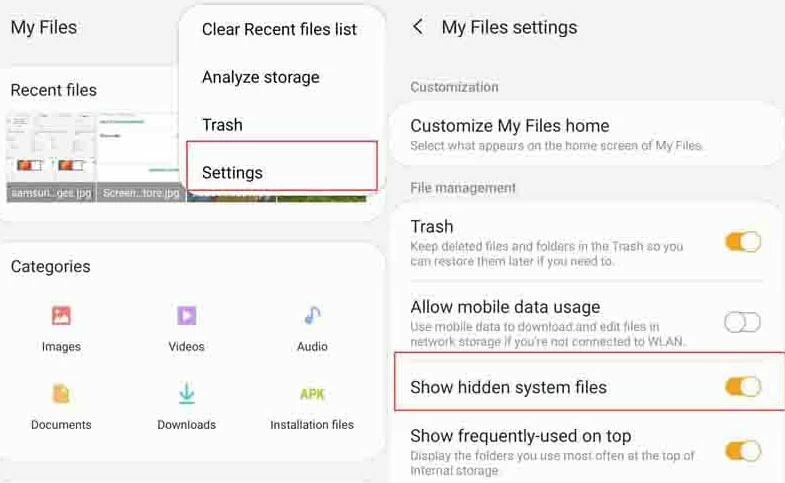
Schritt 2: Gehen Sie zurück zu „Meine Dateien“, um den Ordner zu finden, in dem die Fotos gespeichert sind. Schritt 3: Suchen Sie die .nomedia-Datei und klicken Sie auf „Löschen“. Nachdem Sie die oben genannten Vorgänge abgeschlossen haben, starten Sie Ihr Samsung-Telefon neu, um zu sehen, ob die verschwundenen Fotos wiederhergestellt wurden.
Wenn Samsung-Telefone über einen längeren Zeitraum verwendet werden, werden die zwischengespeicherten Daten in der Galerie-App zu groß, was dazu führt, dass Fotos verloren gehen oder Alben nicht angezeigt werden. Das Löschen des Galerie-Anwendungscache kann Ihr Problem möglicherweise lösen.
Cache-Methode löschen
Schritt 1. Öffnen Sie die „Einstellungen“ Ihres Samsung-Telefons. Schritt 2. Suchen Sie nach „Apps & Benachrichtigungen“, um die Galerie zu finden. Schritt 3. Nachdem das Bild ausgewählt und eingegeben wurde, klicken Sie auf „Speichern“ > „Cache leeren“.
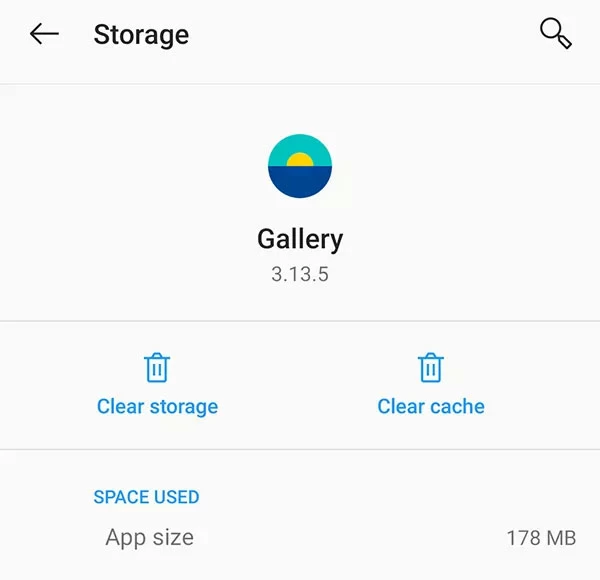 Schritt 4. Starten Sie das Samsung-Telefon neu und betreten Sie dann die Galerie. Möglicherweise erhalten Sie die Bilder.
Schritt 4. Starten Sie das Samsung-Telefon neu und betreten Sie dann die Galerie. Möglicherweise erhalten Sie die Bilder.
Wenn Sie Bilder in der Anwendung „Galerie“ löschen, legt das Betriebssystem die gelöschten Dateien vorübergehend in den Papierkorb und sie werden nach 15 Tagen vollständig gelöscht. Sie können die Dateien im Papierkorb abrufen und wiederherstellen.
Ruft Fotos aus dem Papierkorb ab
Schritt 1. Öffnen Sie die Galerie-App und klicken Sie auf „Bild“ in der unteren linken Ecke, um alle Miniaturansichten anzuzeigen. Schritt 2. Klicken Sie auf das Dreipunktsymbol in der oberen rechten Ecke des Bildschirms und dann in der Anzeigeliste auf „Papierkorb“, um die Wiederherstellung zu starten.
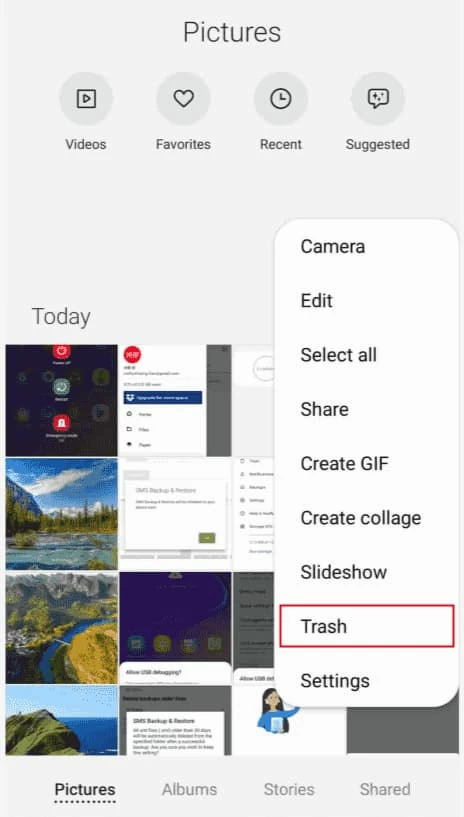
Wenn sich in Ihrem Telefon eine SD-Karte befindet und sich Fotos darauf befinden, kann die lose SD-Karte auch dazu führen, dass die Galeriefotos verschwinden. Sie können versuchen, die SD-Karte aus dem Telefon zu entfernen, sie sauberzuwischen und wieder einzusetzen. Dies kann Ihrem Telefon auch dabei helfen, verlorene Fotos zu finden, die auf der Karte gespeichert sind.
Überprüfen Sie, ob in Samsung Cloud eine Backup-Galerie vorhanden ist, da Samsung Cloud Telefondaten automatisch sichern und synchronisieren kann, wenn Sie „Einstellungen für Synchronisierung und automatische Sicherung“ aktivieren. In diesem Fall können Sie die Daten aus einem Backup wiederherstellen oder direkt mit Ihrem Telefon synchronisieren.
Schritt 1: Tippen Sie auf die App „Einstellungen“. Schritt 2: Wischen Sie nach unten zu „Konten und Backups“ und tippen Sie auf, um „Samsung Cloud“ aufzurufen. Schritt 3: Klicken Sie auf „Galerie“ > „Zuletzt hinzugefügt“ und prüfen Sie, ob Bilder fehlen. Schritt 4: Wenn ja, klicken Sie oben rechts auf die Option „Mehr“ > Herunterladen, um die Datei herunterzuladen und die Wiederherstellung abzuschließen.
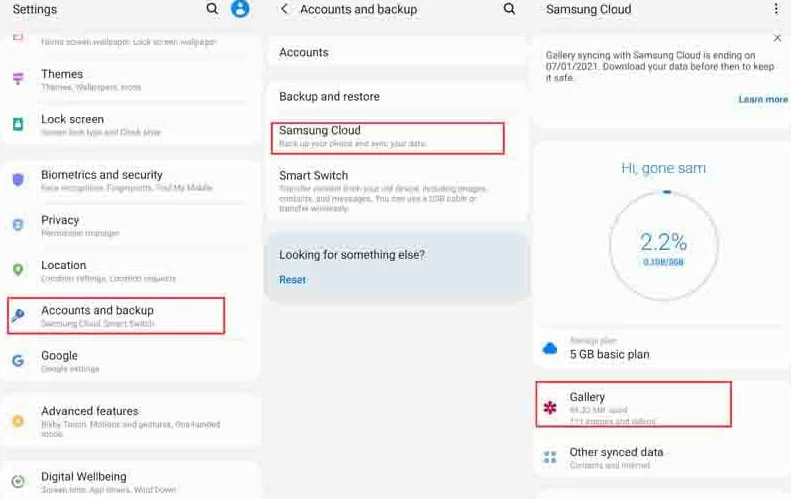
Auf vielen Telefonen wird Google Fotos verwendet, um eine vollständige Sicherung Ihres Telefons zu erstellen, sodass Ihre verlorenen Fotos wahrscheinlich in dieser Anwendung gefunden werden. Im Allgemeinen speichert Google Fotos Ihre gelöschten Fotos 30 Tage lang. Wenn Sie sie in Google Fotos finden, können Sie die gesicherten Bilder nach dem Herunterladen auf Ihrem Telefon wiederherstellen.
Öffnen Sie Google Fotos auf Ihrem Telefon, klicken Sie auf die Schaltfläche „Menü“ und wählen Sie „Papierkorb“, um es aufzurufen. Überprüfen Sie, ob Fotos in der Galerie verschwunden sind, und falls vorhanden, können Sie sie direkt wiederherstellen.
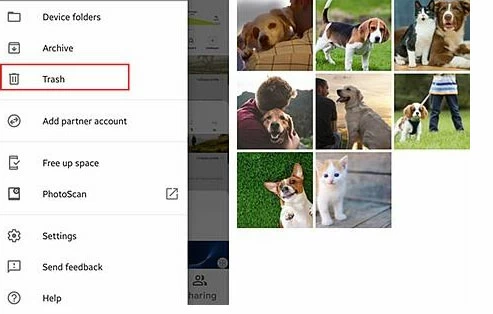
Wenn keine der oben genannten 6 Methoden funktioniert, können Sie die Wiederherstellungssoftware DroidKit Android eines Drittanbieters verwenden, um verschwundene Fotos von Samsung-Designs wiederherzustellen.
Es handelt sich um eine Software, die Daten von Android-Mobiltelefonen direkt wiederherstellen kann. Es gibt zwei Modi: schnelle Wiederherstellung und tiefe Wiederherstellung. Es kann direkt von Samsung-, Huawei-, HTC- und LG-Telefonen wiederhergestellt werden. Damit können Sie ganz einfach Fotos, Nachrichten, Musik, Nachrichten und andere Daten, die im internen Speicher Ihres Geräts gespeichert sind, ohne Sicherung wiederherstellen. Sie können die gescannten Daten selektiv wiederherstellen.
Schritte zum Wiederherstellen verlorener Fotos auf einem Samsung-Telefon
Schritt 1. Installieren Sie DroidKit auf Ihrem Computer, verbinden Sie Ihr Android-Telefon über ein USB-Kabel mit dem Computer und klicken Sie zum Aufrufen auf „Deep Recovery“.
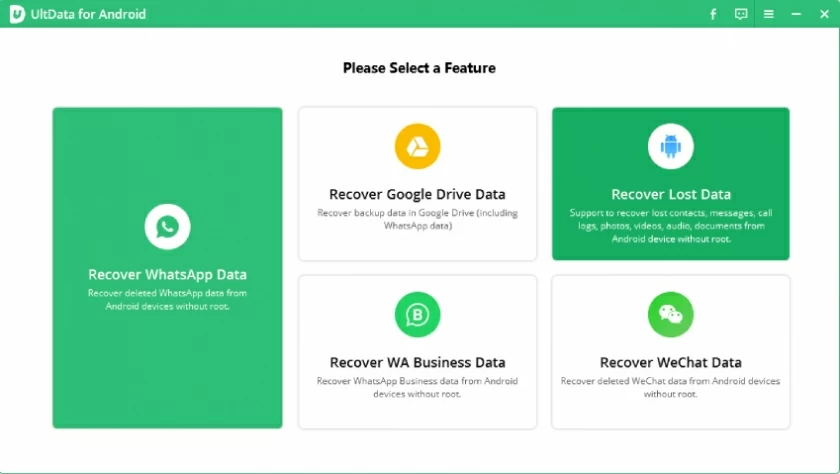
Schritt 2. Wählen Sie die wiederherzustellenden Datendateien aus.
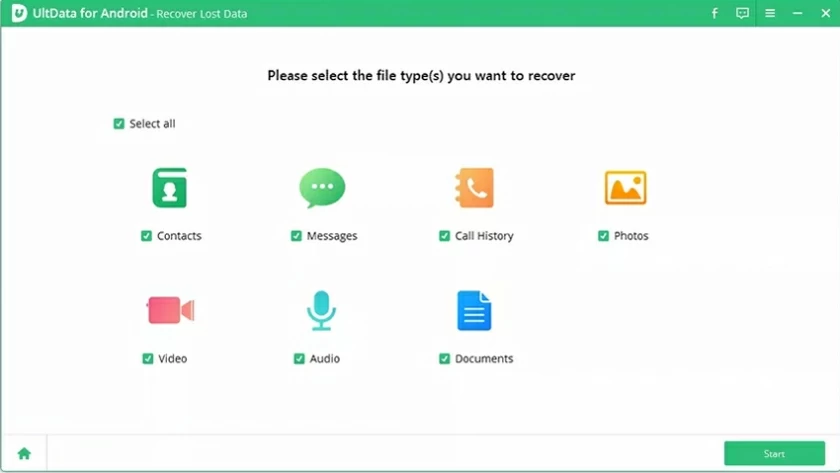
Schritt 3: Klicken Sie auf „Start“, um die Abrufvorbereitung zu starten. Wenn das Gerät gerootet wurde, startet es direkt den Abrufvorgang. Wenn das Gerät nicht gerootet ist, müssen Sie in der Root-Bedienoberfläche auf „Root“ klicken.
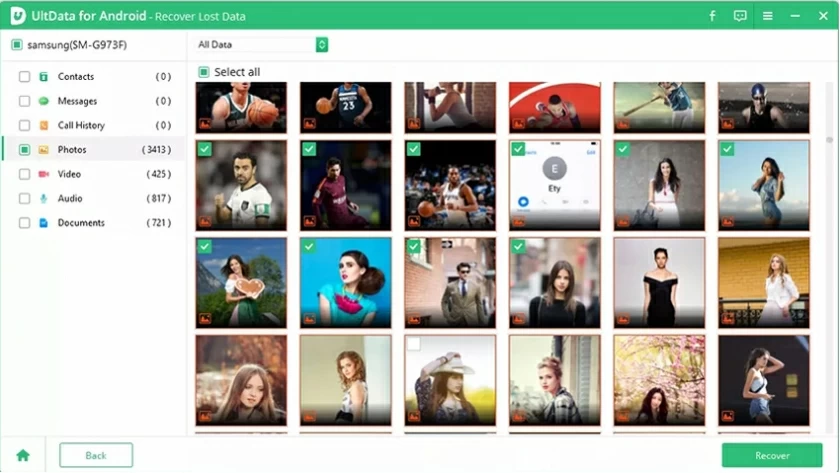
Schritt 4. Wählen Sie die verschwundenen Fotos aus, die Sie auf Ihrem Samsung-Telefon wiederherstellen möchten, und klicken Sie auf die Schaltfläche „Auf Gerät“, um die Fotowiederherstellung abzuschließen.
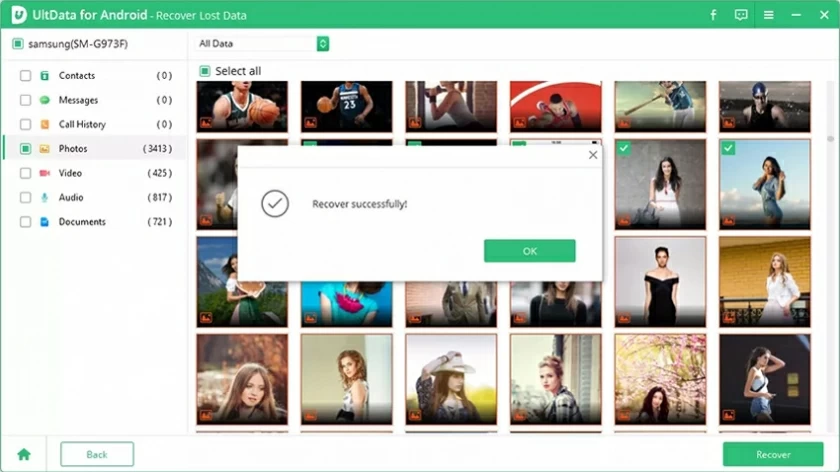
Wenn Sie befürchten, dass einige Fotos von Ihrem Samsung-Telefon verschwinden, können Sie das Problem nach der Lektüre des Tutorials in diesem Artikel leicht lösen. Das Wiederherstellen verschwundener Fotos von einem Samsung-Gerät ist einfacher als Sie denken. Sie können die 8 von uns genannten Optionen einzeln ausprobieren oder Android Data Recovery ausprobieren, um Fotos wiederherzustellen.
Hoffentlich können wir allen helfen, das Problem zu lösen, dass der iPhone-Touchscreen nicht reagiert. Wenn Sie Fragen haben, hinterlassen Sie bitte eine Nachricht und lassen Sie es uns wissen. Vielen Dank fürs Lesen!
Besonderer Hinweis: Um zu verhindern, dass Fotos erneut verloren gehen, wird empfohlen, Ihre Daten regelmäßig über die Samsung Cloud zu sichern.
Zugehörige Produktempfehlung: Android Data Recovery